Phiên bản Instagram đã được cung cấp tính năng gửi tin nhắn Direct Message để chúng ta gửi tin nhắn cá nhân giữa các tài khoản. Tính năng nhắn tin này chỉ áp dụng trên điện thoại, mà không có sẵn cho Instagram trên máy tính. Nhiều người muốn gửi tin nhắn cho bạn bè bằng tài khoản Instagram trên máy tính nhưng lại không có tùy chọn như với bản di động. Nếu vậy, bạn có thể cài đặt một số tiện ích cho phép gửi tin nhắn Instagram trên máy tính, kèm theo đó là một số tính năng hữu ích như tải video trên Instagram, đăng hình ảnh Instagram trên máy tính. Bài viết dưới đây sẽ tổng hợp tới bạn một số tiện ích gửi tin nhắn trên Instagram máy tính.
1. Downloader for Instagram™ + Direct Message
Bước 1:
Chúng ta cài đặt tiện ích trên Chrome theo link bên trên như thông thường.
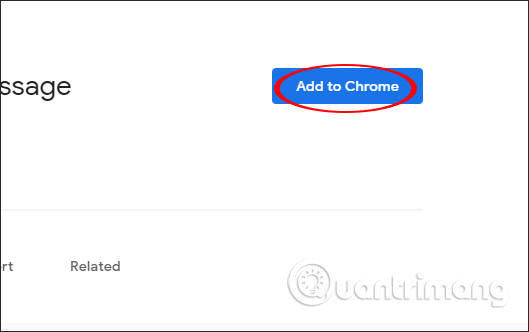
Bước 2:
Tiếp đó người dùng đăng nhập tài khoản Instagram trên máy tính. Khi đó ở góc phải giao diện hiển thị 3 biểu tượng mới.
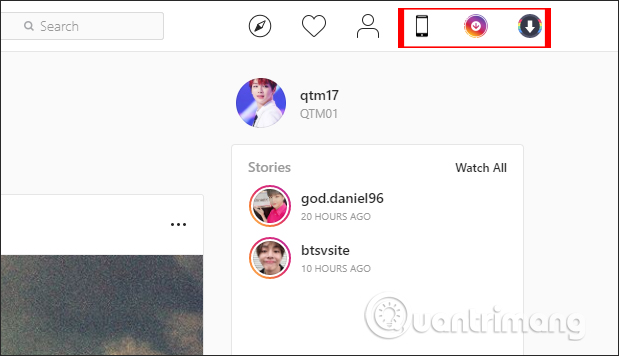
Bước 3:
Để gửi tin nhắn Instagram trên máy tính chúng ta nhấn chọn vào biểu tượng điện thoại. Khi đó người dùng sẽ duyệt Instagram ở giao diện điện thoại với cửa sổ riêng biệt. Nhấn vào biểu tượng Send để gửi tin nhắn.
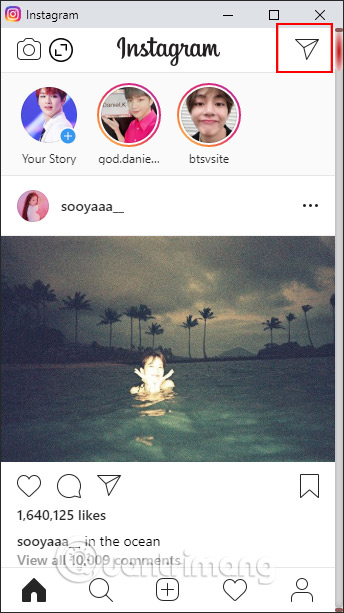
Khi đó hiển thị giao diện tin nhắn trên Instagram. Chúng ta nhấn tiếp vào biểu tượng dấu cộng ở góc phải bên trên.
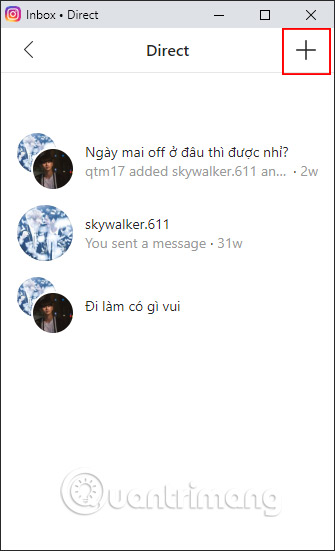
Tìm tên người muốn gửi tin nhắn, có thể nhập nhiều tài khoản để gửi tin nhắn cùng lúc. Nếu muốn xóa ai khỏi danh sách bạn chỉ cần click chuột và nhấn Delete. Cuối cùng nhấn Next.
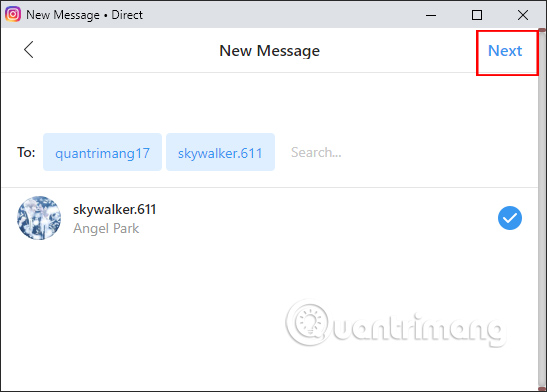
Bước 4:
Nhập nội dung tin nhắn rồi nhấn nút Send để gửi là xong.
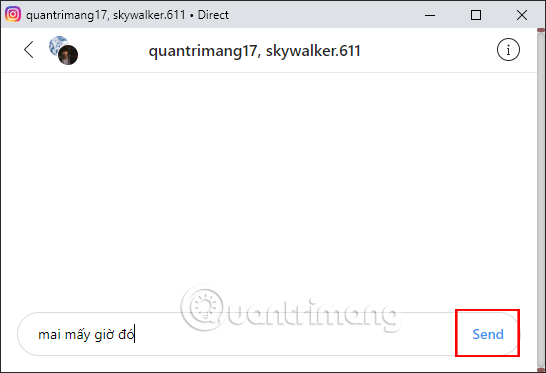
Ngoài ra với 2 biểu tượng còn lại sẽ tải video trên Instagram Stories và tải tất cả hình ảnh trong một tài khoản Instagram.
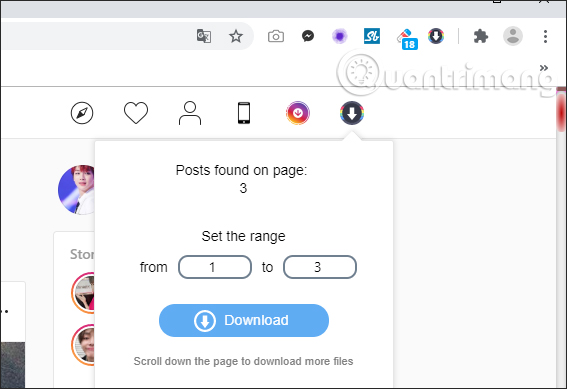
2. App Phone for Instagram
Bước 1:
Chúng ta tải tiện ích App Phone for Instagram theo link trên và cài đặt như thông thường.
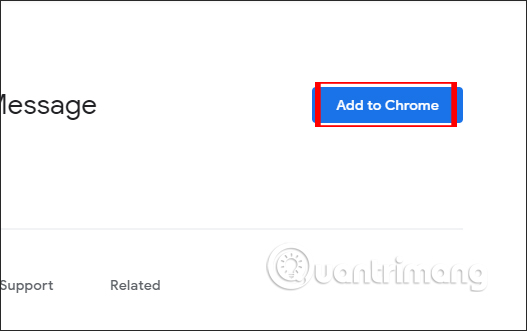
Bước 2:
Tiếp đến người dùng nhấn vào biểu tượng tiện ích ở góc phải màn hình. Khi đó bạn đã được chuyển sang giao diện duyệt tài khoản Instagram với 2 chế độ điện thoại và máy tính bảng kèm nhiều màu nền lựa chọn.
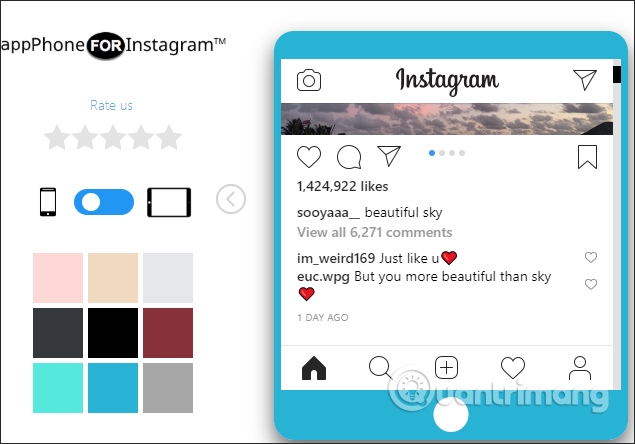
Bước 3:
Nhấn vào biểu tượng gửi tin nhắn để gửi tin nhắn. Sau đó người dùng cũng tìm kiếm bạn bè như khi thực hiện trên điện thoại.
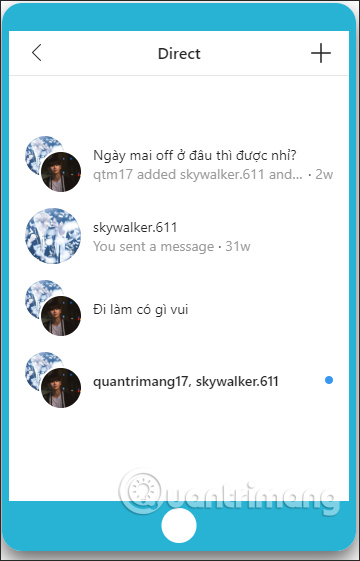
Ngoài ra ở mỗi hình ảnh, video đăng trên Instagram đều có biểu tượng download như hình dưới đây.
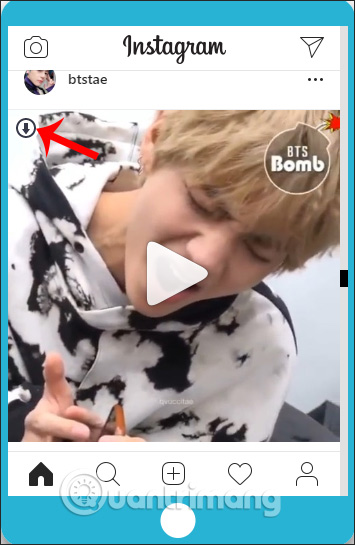
3. Direct Message for Instagram
Bước 1:
Chúng ta cũng cài đặt tiện ích theo link bên trên, sau đó nhấn vào biểu tượng tiện ích ở cuối thanh truy cập địa chỉ.
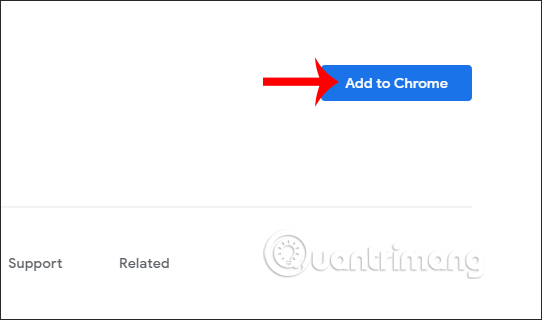
Bước 2:
Tại giao diện bạn nhấn vào biểu tượng Send và sau đó cũng tiến hành gửi tin nhắn như thông thường.
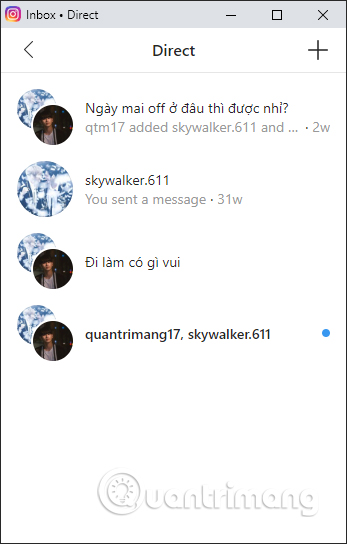
Trên đây là 3 tiện ích giúp bạn gửi tin nhắn Instagram trực tiếp từ máy tín. Các tiện ích này đều duyệt Instagram theo phiên bản điện thoại nên chúng ta có tùy chọn đăng hình ảnh hoặc video cho bài đăng thông thường hay cho Instagram Story. Giao diện gửi tin nhắn trên máy tính cũng tương tự như khi dùng Instagram điện thoại.
Chúc các bạn thực hiện thành công!
Nguồn tin: quantrimang.com
Ý kiến bạn đọc
Những tin mới hơn
Những tin cũ hơn